Pengertian Defragment :
Secara
sederhana tujuan defragment adalah untuk memilihara dan mempercepat kinerja hadisk
komputer. Sedangkan defrag hardisk sendiri merupakan salah satu kegiatan
maintenance komputer menggunakan suatu fasilitas yang disediakan Windows 7.
Diskdefragmenter ini berfungsi untuk mengatur dan memanage isi harddisk agar
jumlah file yang ter-fragmentasi di dalamnya menjadi berkurang.
Tampilan setelah selesai mendefrag hardsk
File yang ter-fragmentasi
adalah file yang terpisahkan oleh suatu jarak di dalam harddisk, jarak tersebut
ada karena pengguna menghapus file di dalam harddisk atau bisa juga sering
melakukan proses uninstall aplikasi. Jadi dengan demikian mendefrag adalah menghilangkan jarak antar file-file tersebut agar waktu aksesnya menjadi
lebih cepat.
Perlu
diketahui untuk proses defrag hard disk yang digunakan harus memiliki ruang
kosong minimal 15% agar Disk Defragmenter dapat men-defrag dengan lengkap dan
menyeluruh. Jika ruang kosong pada harddisk yang akan di defrag kurang dari
15%, maka Disk Defragmenter hanya akan men-defrag sebagian saja.
Langkah untuk mendefrag melaui command prompt
Sebelum
kita melakukan defragment melaui cmd. Pastikan anda masuk sebagai administrator
dan bukan user.
Ketika kita
masuk cmd sebagai user, maka kita tidak dapat melakukan defragment.
Tampilan ketika mendefrag melaui user
Informasi
ini menunjukan bahwa anda tidak mempunyai hak untuk melalukan defragmenter.
Untuk dapat
melakukan defragmenter melalui command prompt, kita harus masuk sebagai administrator.
Berikut perbedaan saat membuka command prompt sebagai administrator dan user.
Tampilan ketika kita masuk sebagai user
Tampilan ketika kita masuk sebagai Administrator
Untuk masuk sebagai Administrator pada saat membuka command prompt :
- Start > All Program > Accessories.
- klik kanan pada command prompt dan pilih "Run As Administrator".
Tampilan saat membuka Command Prompt.
Setelah
masuk command prompt sebagai administrator, baru kita dapat mendefrag melalui command prompt. berikut adalah command line yang dapat kita gunakaan saat mendefrag.
Defragmenting Disks from the Command-line
|
Option
|
Description
|
|
-A
|
Perform an analysis
of the specified volume.
|
|
-C
|
Defragment all
disks.
|
|
-F
|
Force
defragmentation of a volume even when low on space.
|
|
-R
|
Perform a partial
defragmentation, consolidating fragments smaller than 64 MB ( default )
|
|
-V
|
Set verbose mode for
detailed output during analysis and/or defragmentation.
|
|
-W
|
Performs full defragmentation,
consolidating all fragments regardless of fragment size.
|
Untuk mendefrag melalui command prompt kita dapat menggunakan command berikut :
- C:\Windows\system32>defrag C: -a -f -v
C: = kita akan melalukan defragment pada drive C. jika anda ingin melakukan pada drive yang lain bisa di ganti dengan D: , E: , dll
-a = kita akan mendapatkan laporan yang lebih mendetail setelah melakukn defragment.
-f = Untuk melakukan
proses deafrag walaupun hardisk yang ada di komputer kurang dari 15%.
-v = Untuk mengatur mode secara mendetail ketika kita menggunakan command -a




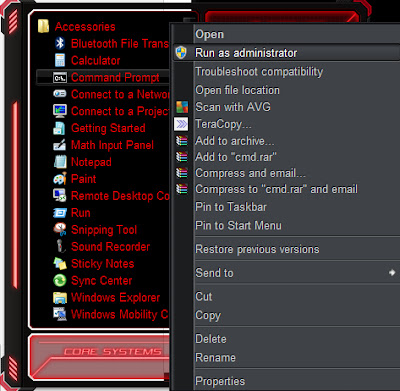



4 comments:
ty atas penegrtian ny :))
sangat bermanfaat
Thanks untuk infonya,
Kunjungan balik ke blog saya ya :Cara Membersihkan Laptop Bagian Luar Agar Seperti Baru
Salam,
https://agrestips.wordpress.com
Bangamingadget.com merupakan penyedia layanan barang dan jasa service laptop terbaik. Dengan Rating 4.6/5 dari 1800 ulasan google. selain itu owner kami alumni ITB berintegritas lho!! pasti trusted!
https://bangamingadget.com/mendefrag-hardisk/(hijau-hijau)
Post a Comment